SolidEdge由Siemens公司出版,其学生版可以在官网上免费下载,且功能简单,适合非机械专业人士的需要。最近学校要求这方面的作业,也有人问我怎么弄,想着CSDN上没有学生版的出图指南,于是就有了这么一篇文章。本文结合作者实际使用经验,介绍含Bom表的简单产品装配图制作流程。
1、打开.asm装配文件后,在工具栏中找到ERA选项,进入爆炸渲染动画环境

2、制作爆炸视图,笔者选用了自动爆照以快速初始化基础爆炸视图
3、点击接受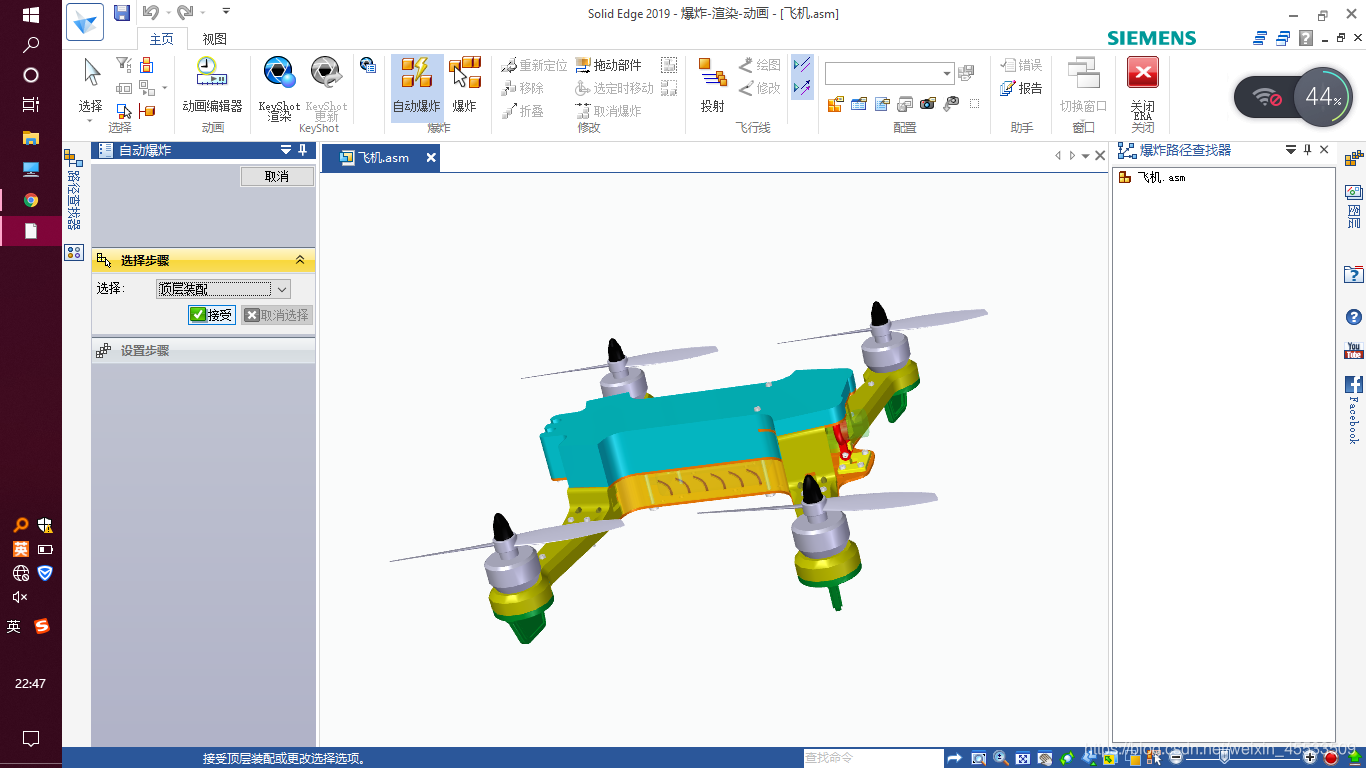
4、自动爆炸选项选单个零件分离,自动爆炸距离填一大于0数,笔者选择了50mm
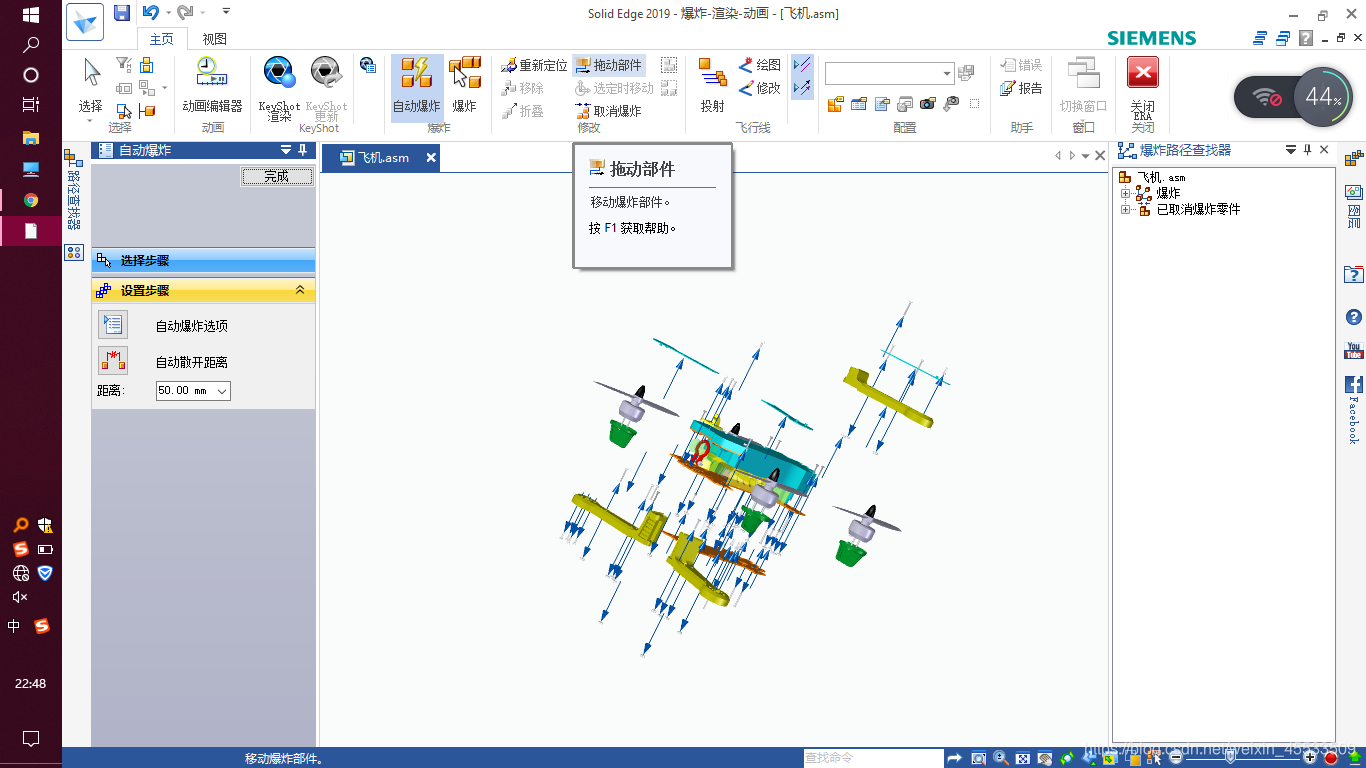
5、自动爆炸完成后,可能还需要进行微调。这里选择拖动部件功能。对象选定步骤:选择对象->取消选择->点击目标对象->接受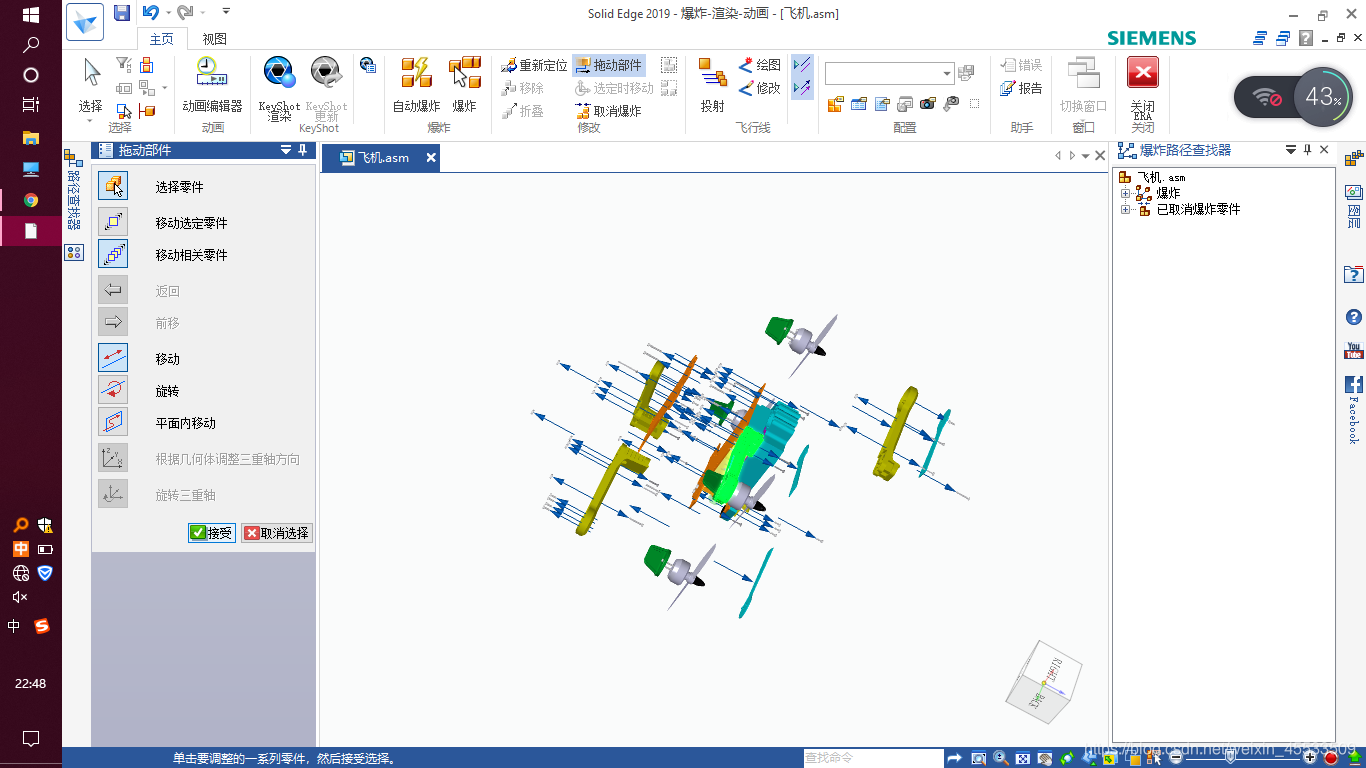
6、点击移动选定对象则只移动目标零件;点击移动相关零件则与目标零件有蓝色箭头连接的零件都会移动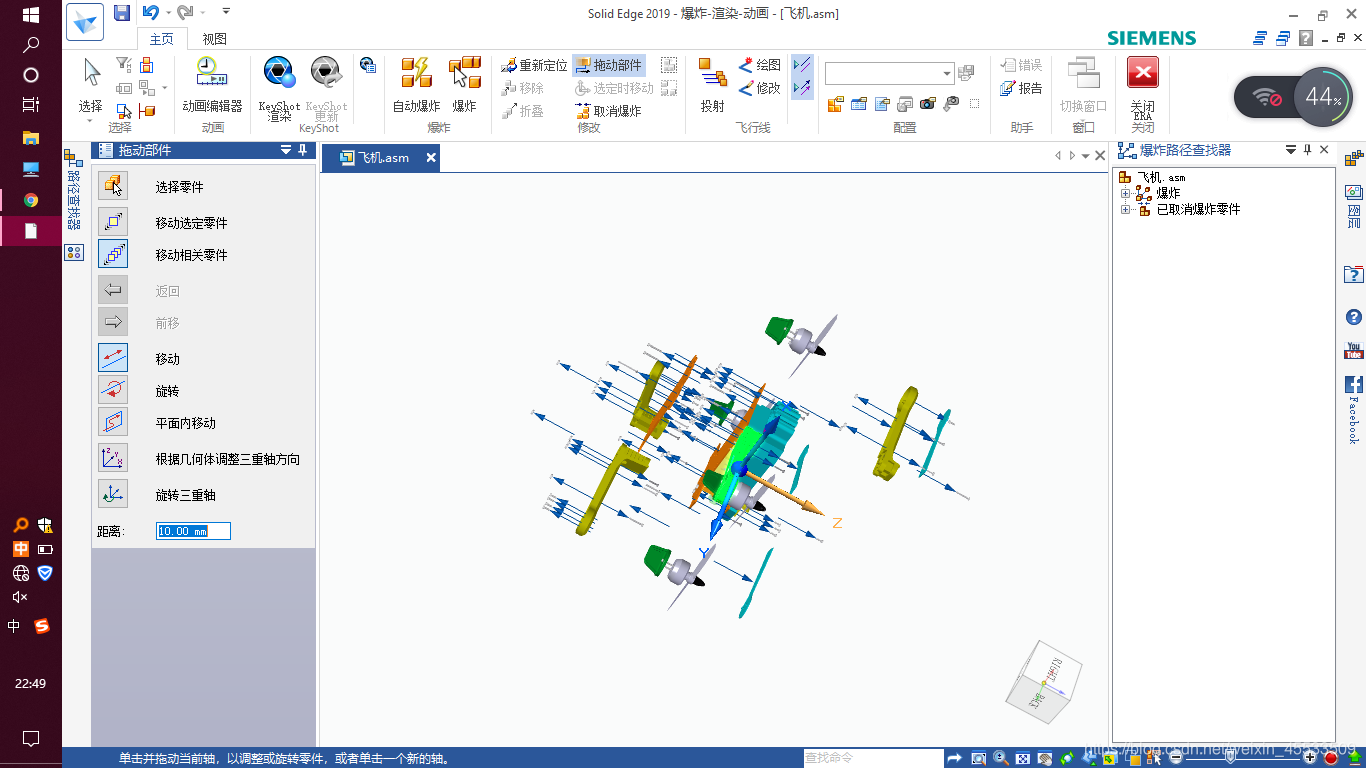
7、点击xyz坐标轴一轴以确定移动方向,在距离一栏输入移动距离。注意移动不能穿越其他零件,如果零件当前位置与目标位置连成的直线上有其他零件存在,则需要灵活使用三坐标轴方向以折线路径到达目标位置
8、重复上述步骤5-7直至完成微调后,点击显示配置功能以保存调整好的爆炸显示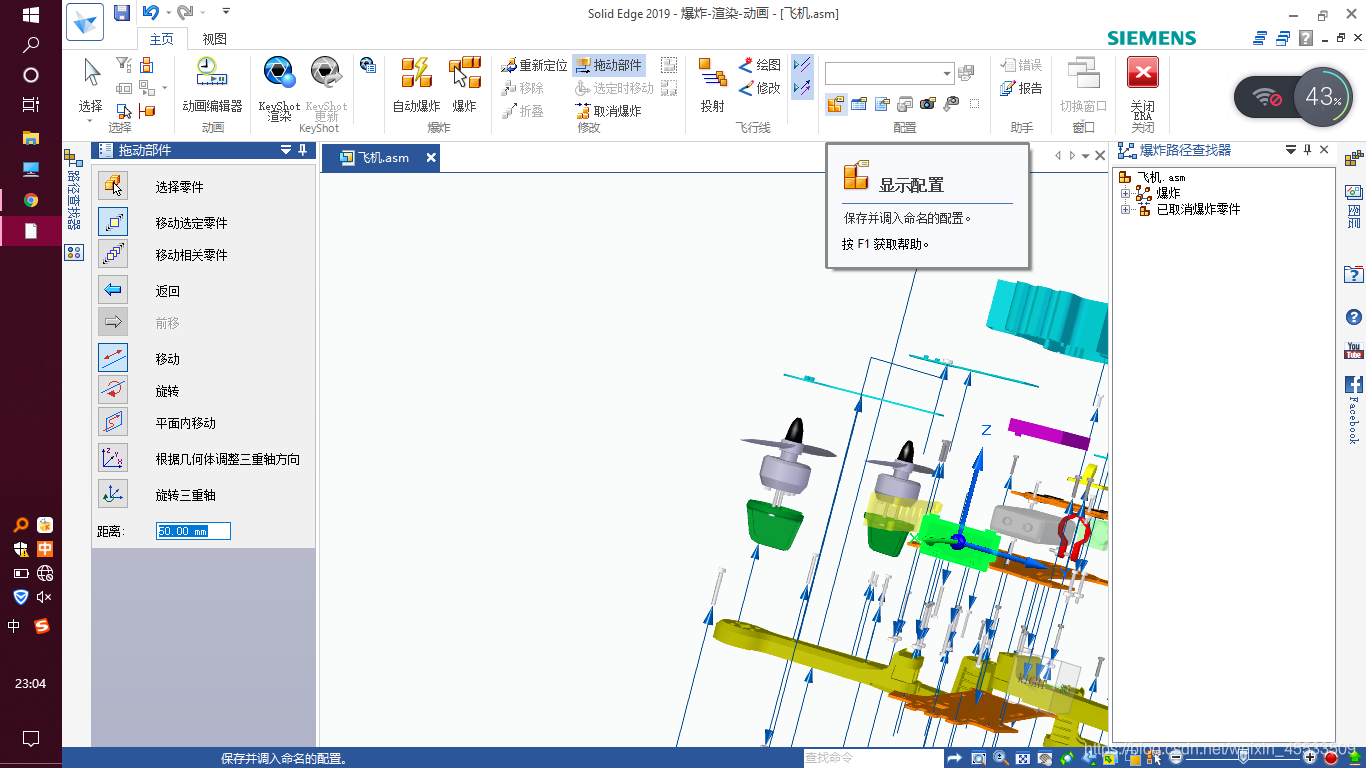
9、点击新建,命名,名称自定义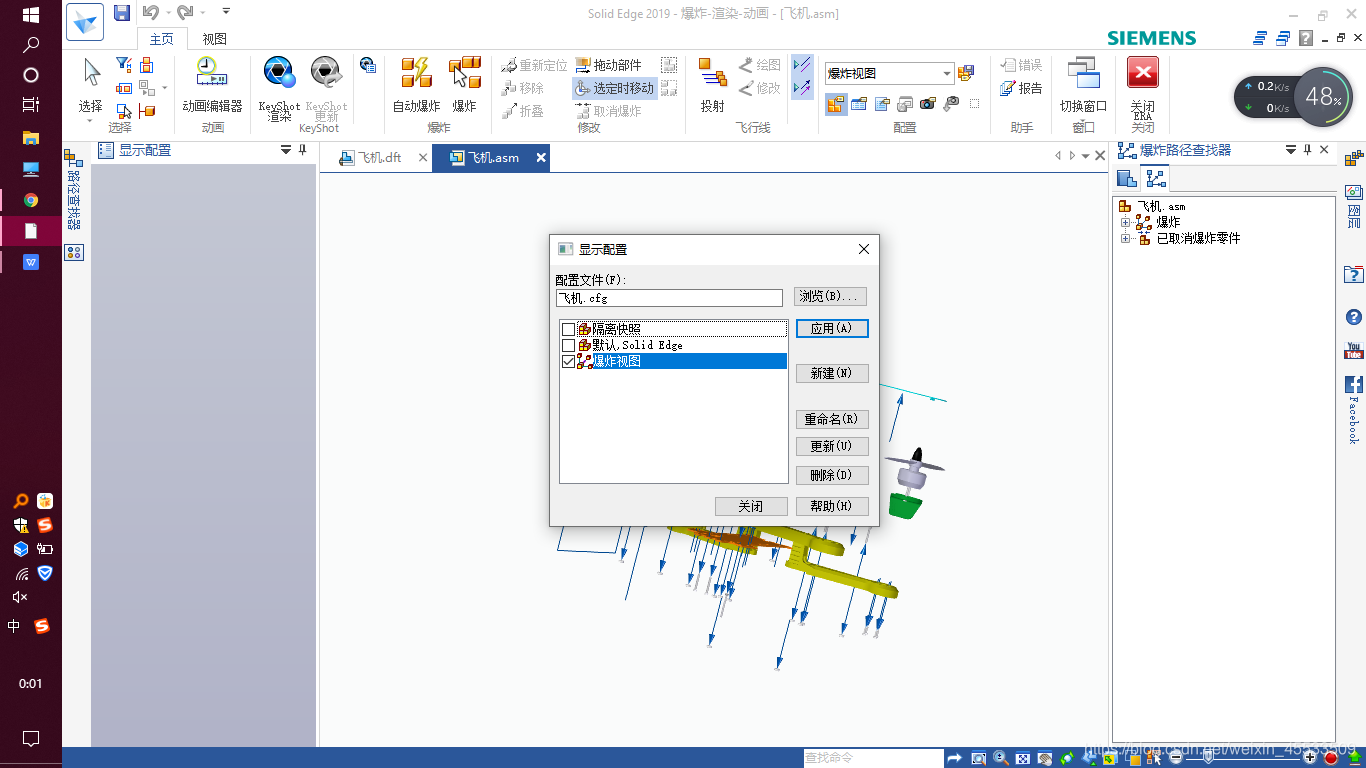
10、点击关闭ERA以退出爆炸渲染环境,否则无法制图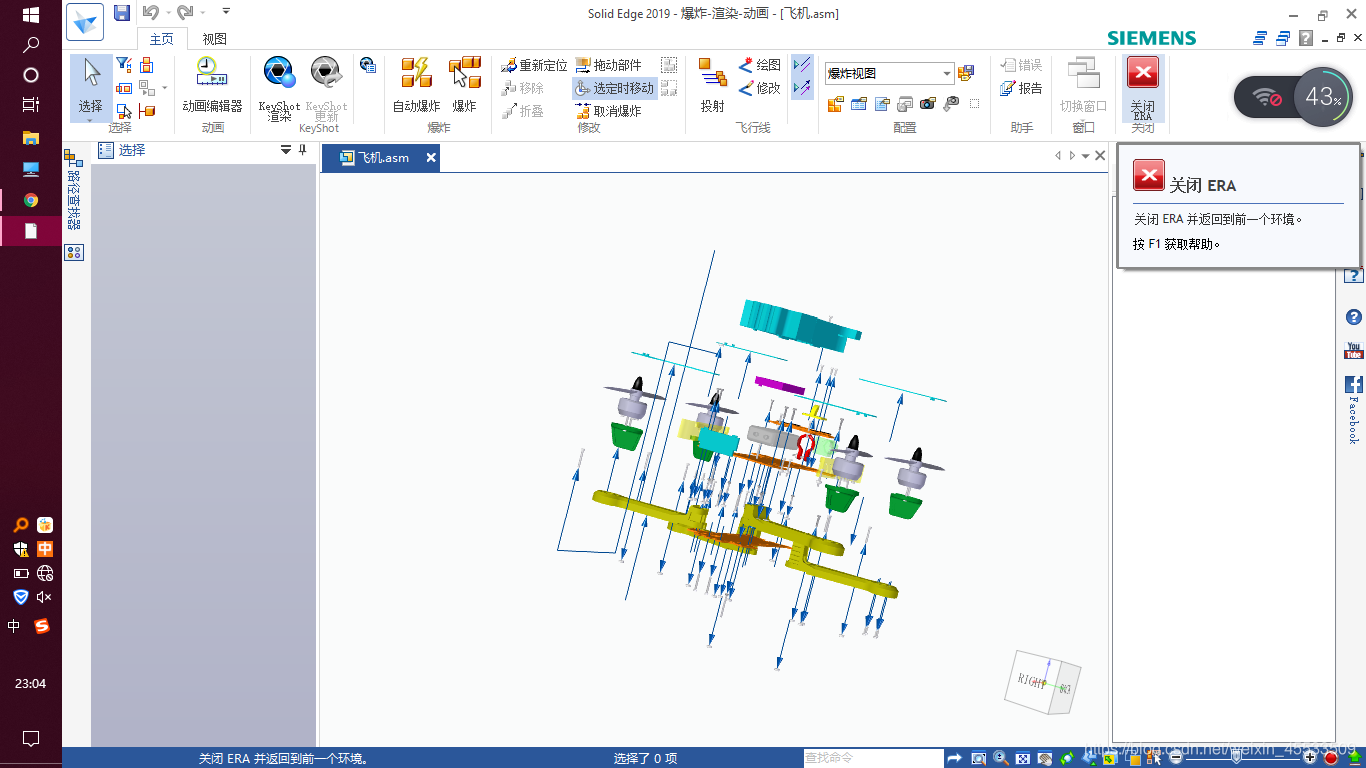
11、电子应用程序按键
12、点击新建“当前模型的图纸”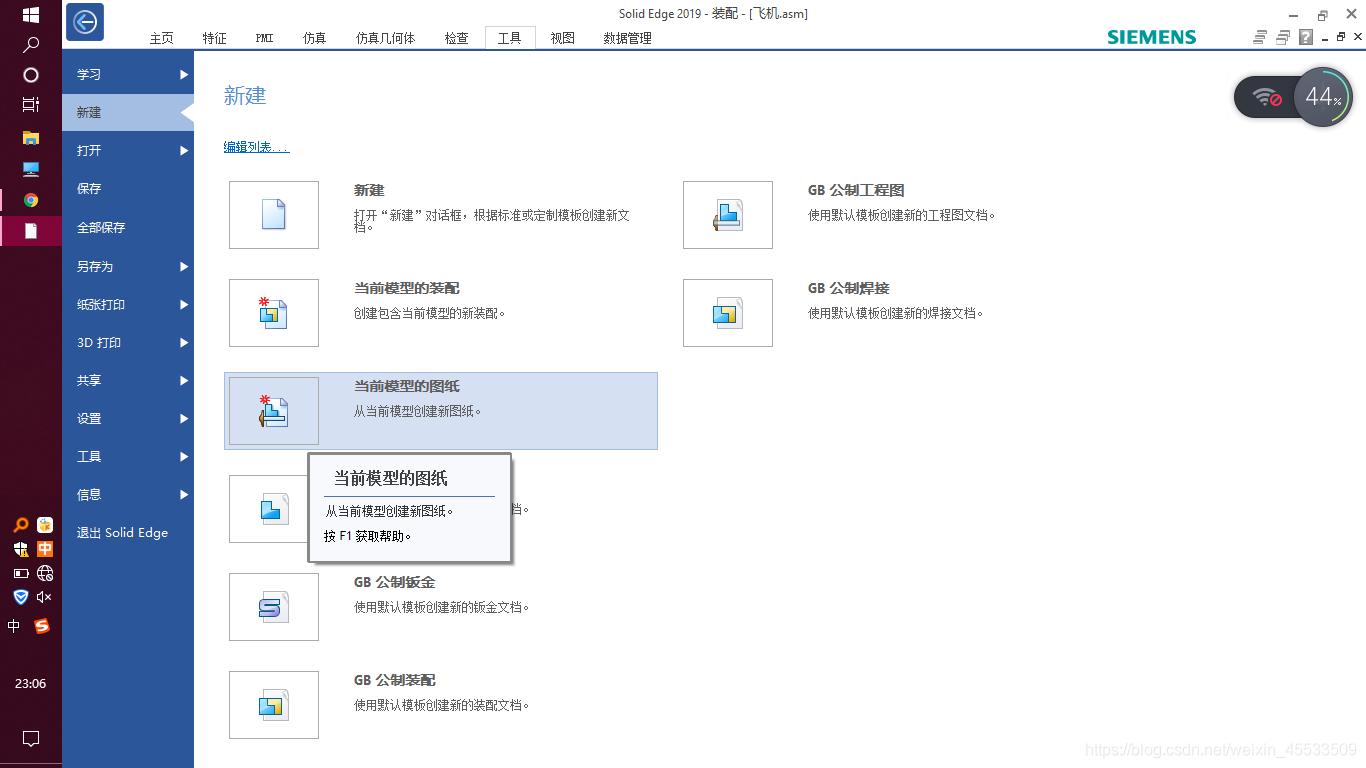
13、图纸应为GB类型模板,打勾“运行图形视图创建向导”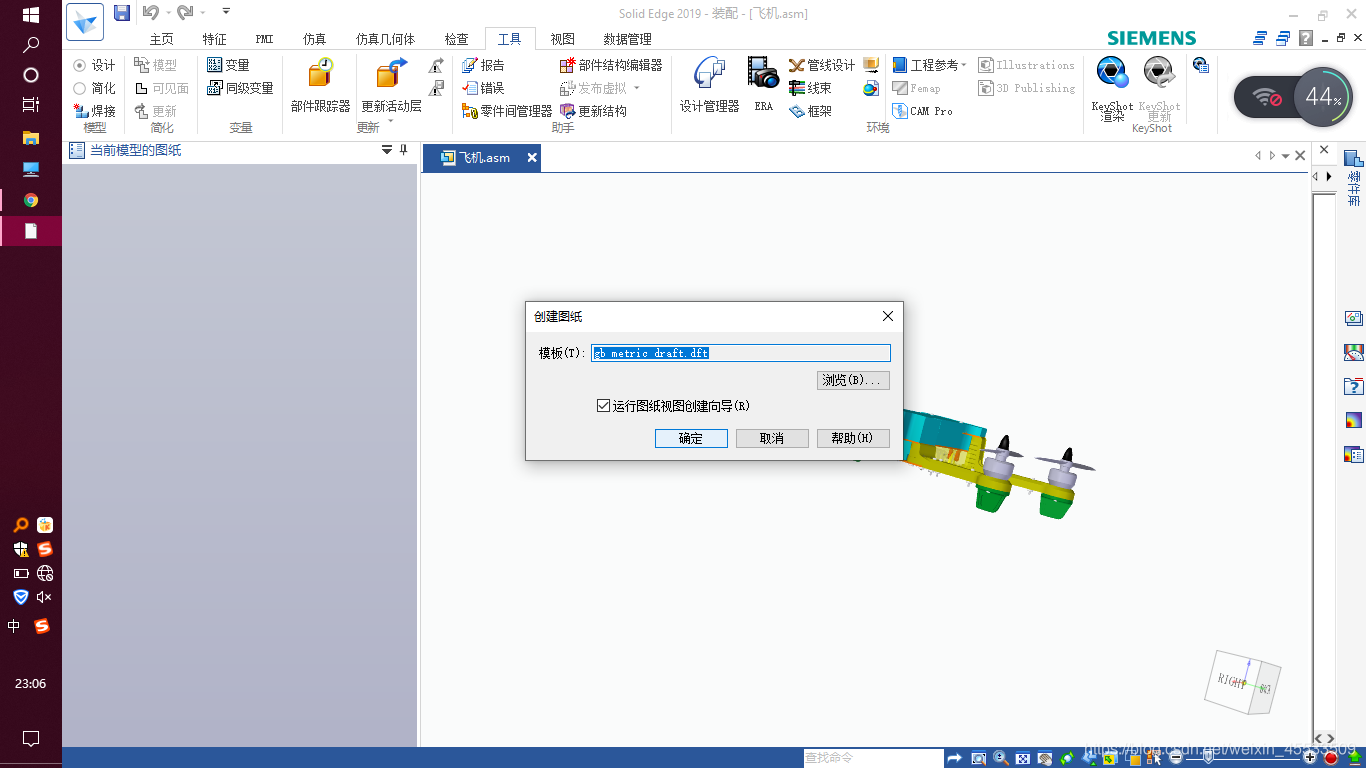
14、先点击图形视图向导选项以进行设置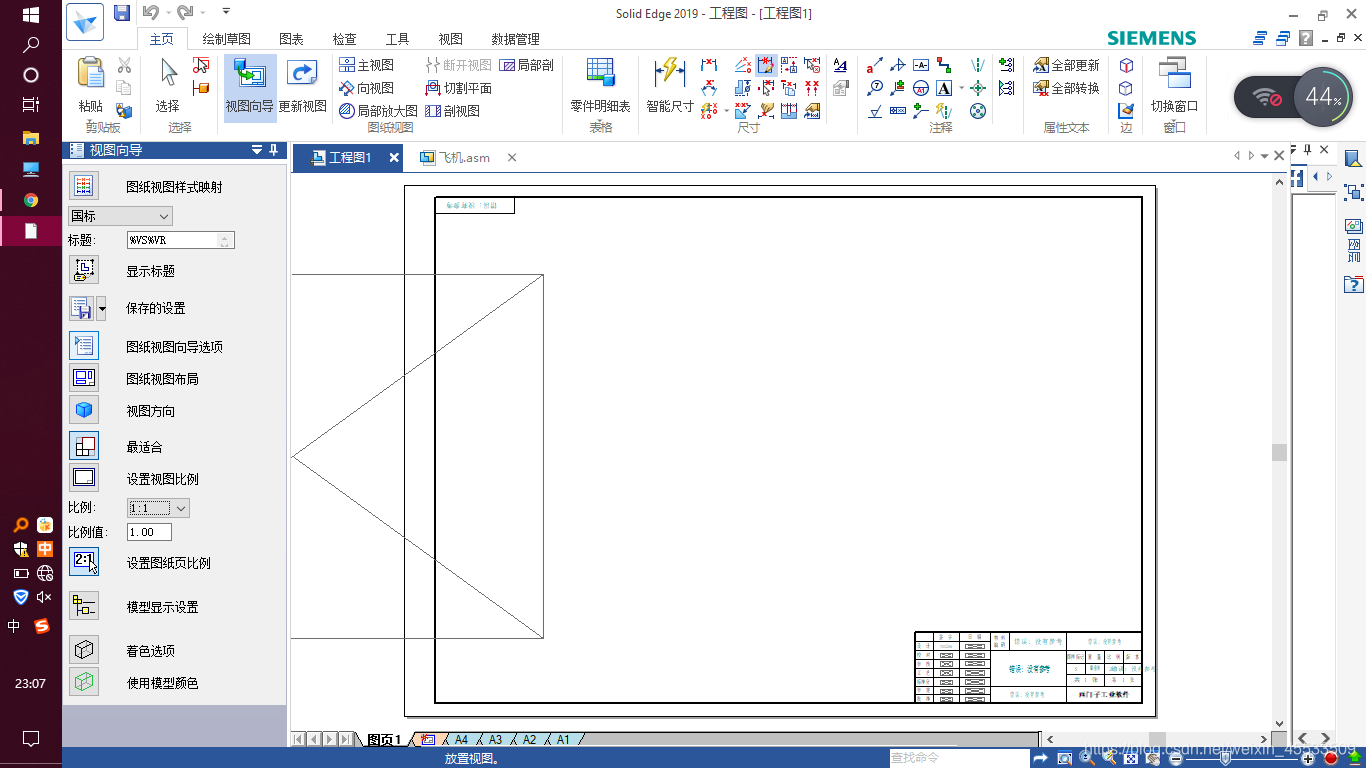
15、选择刚才命名好的显示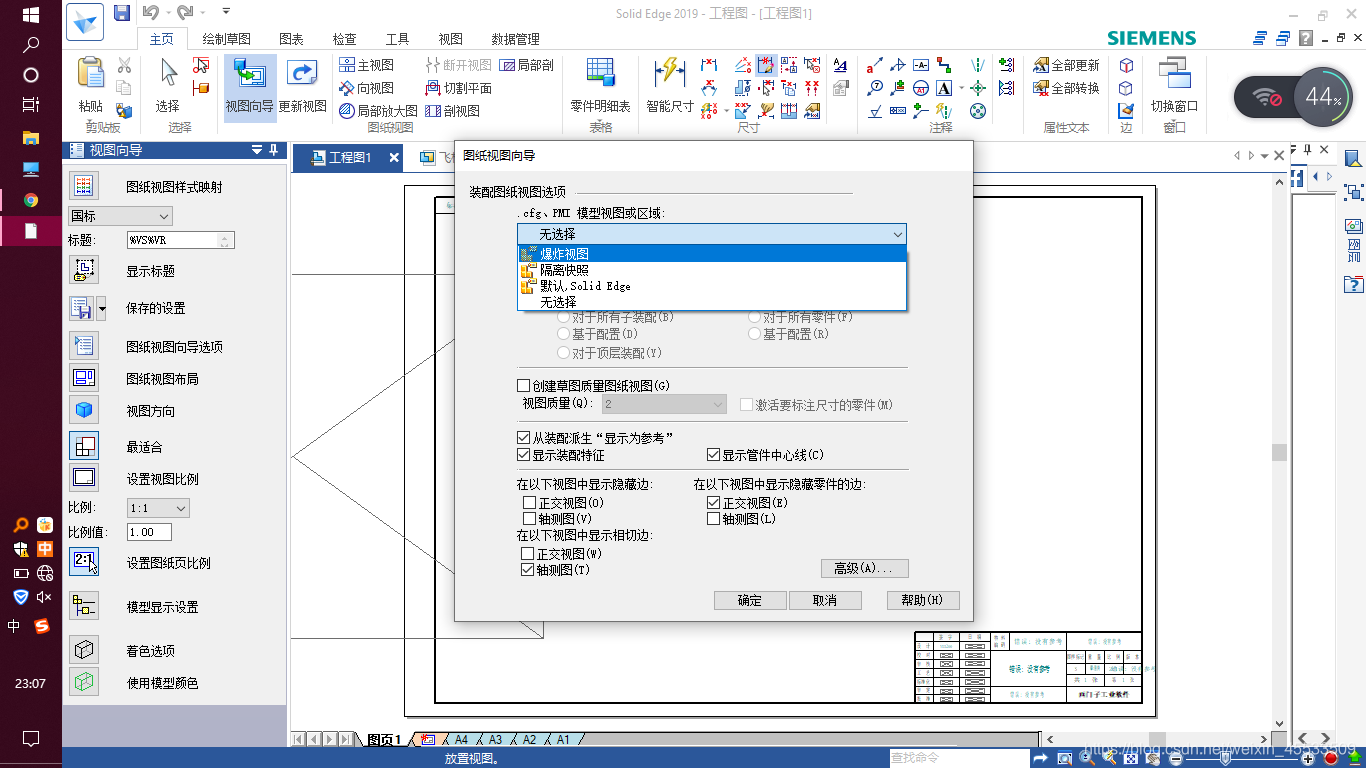
16、点击确认
17、作业要求图纸为A3大小,删除图层中位于A3图纸前的A4yy.com图纸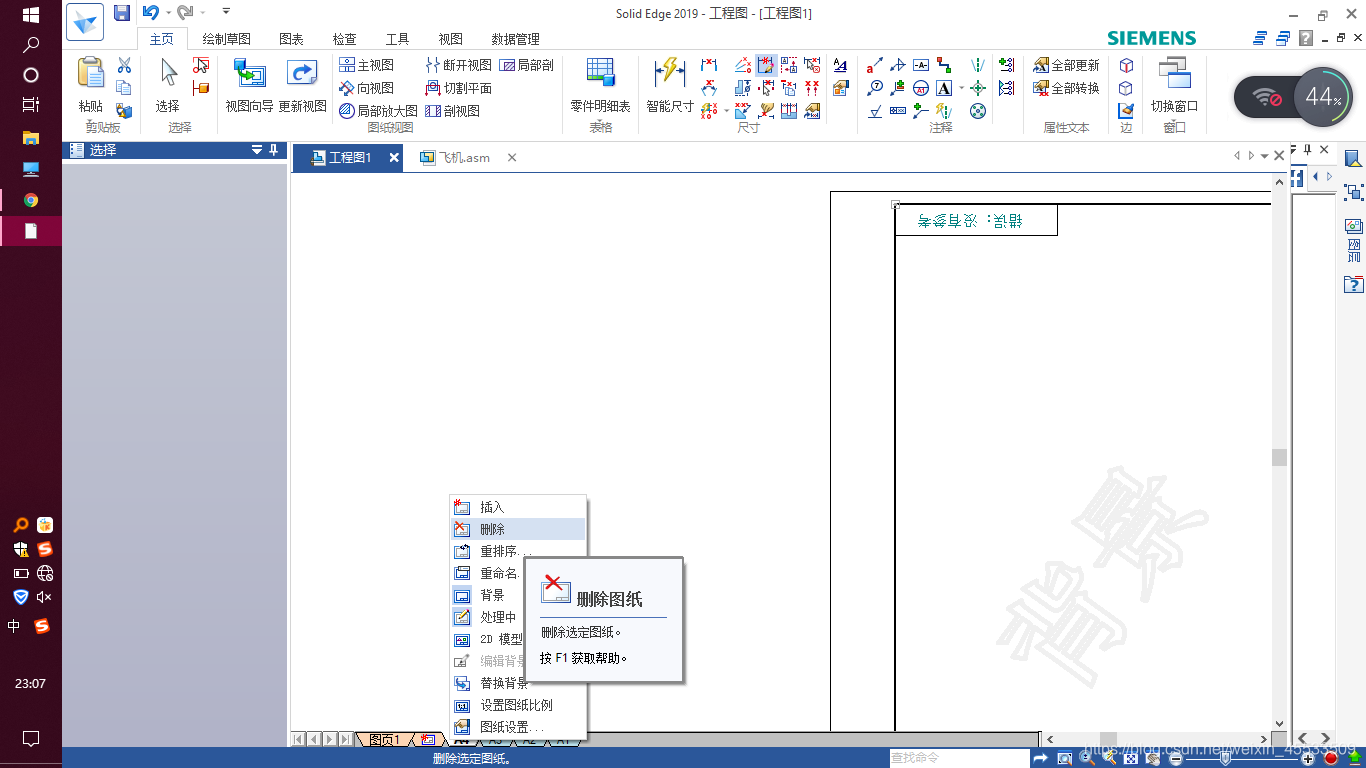
18、将矩形框选好位置,点击左键,爆炸图出现,调整比例值以适应图纸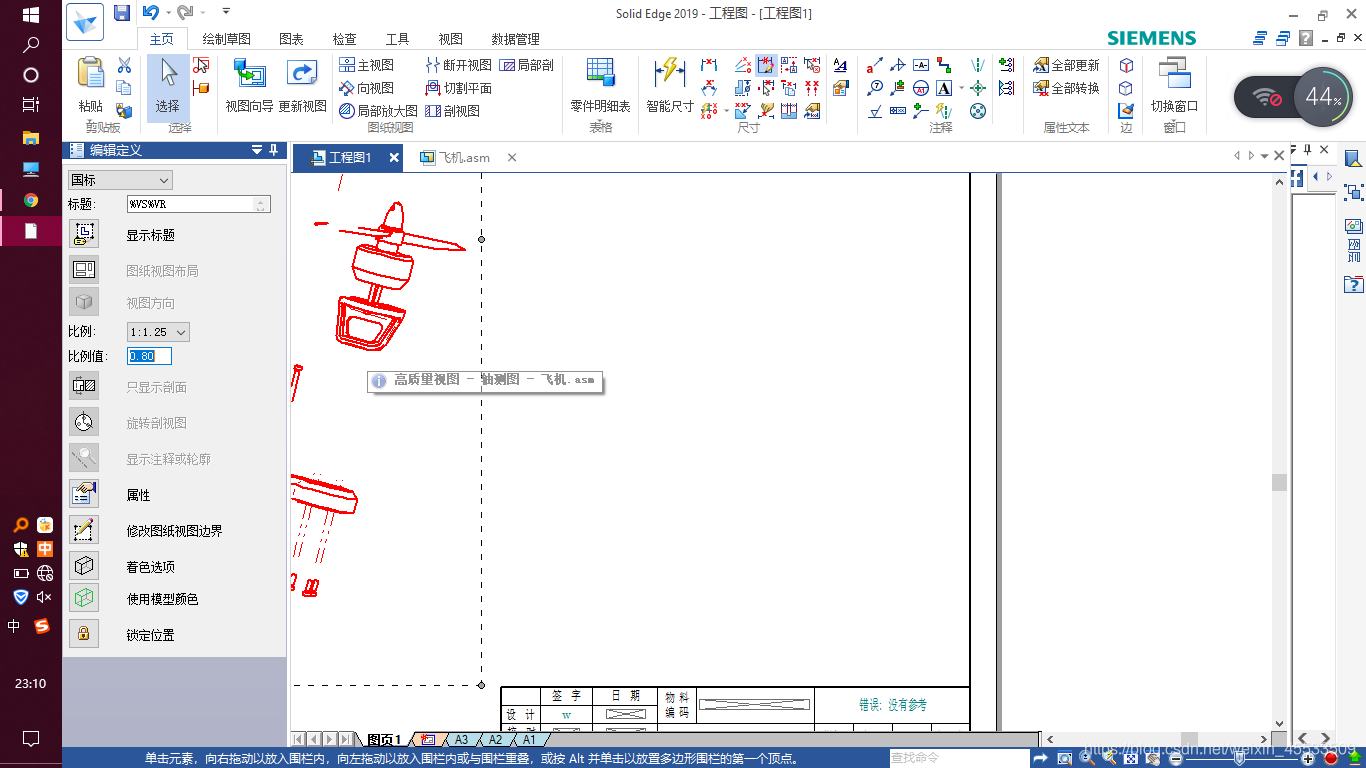
19、在主页中找到零件明细表功能,点击后,将十字光标对准爆炸图,点击左键,在左边设置中点选“启动符号标注”与“放置列表”,并在“属性”栏点击下三角,选择国标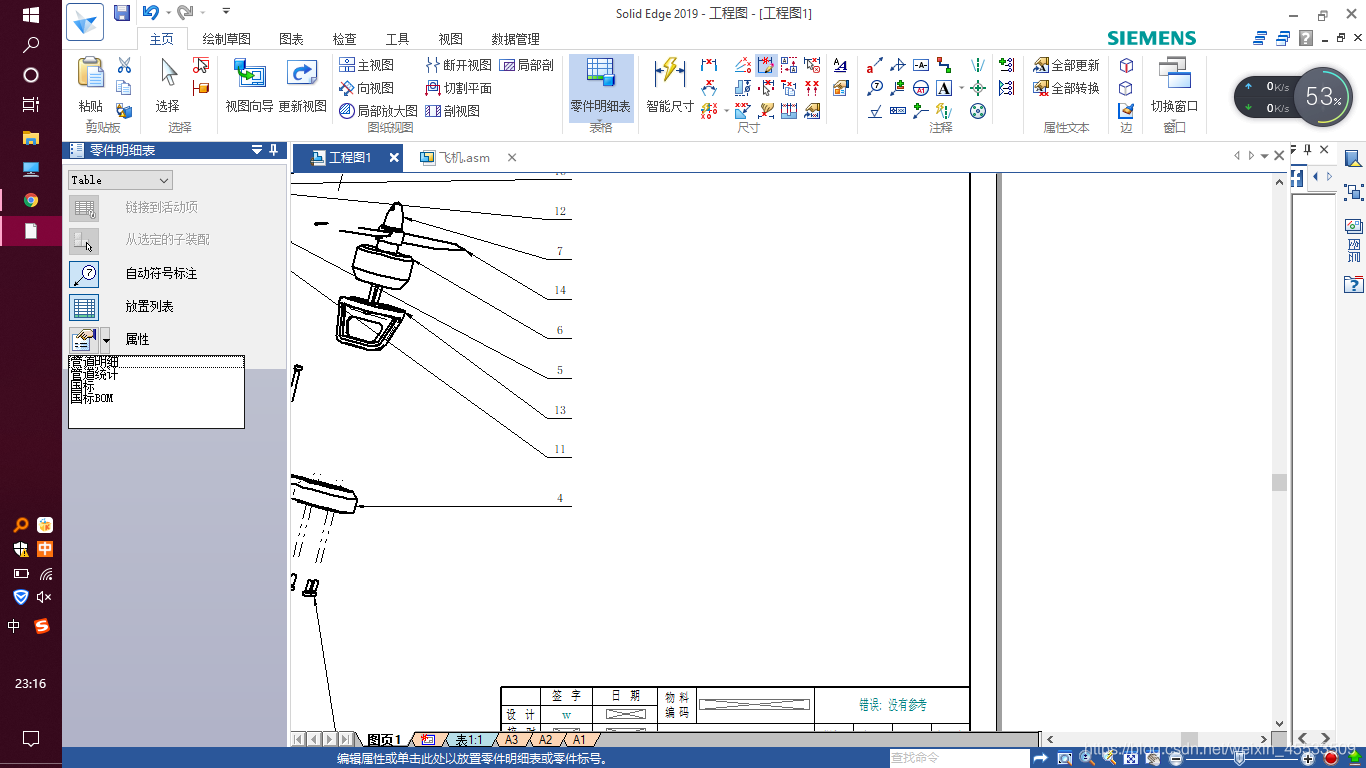
20、点击属性,在样式符号标注栏中打开“样式”选项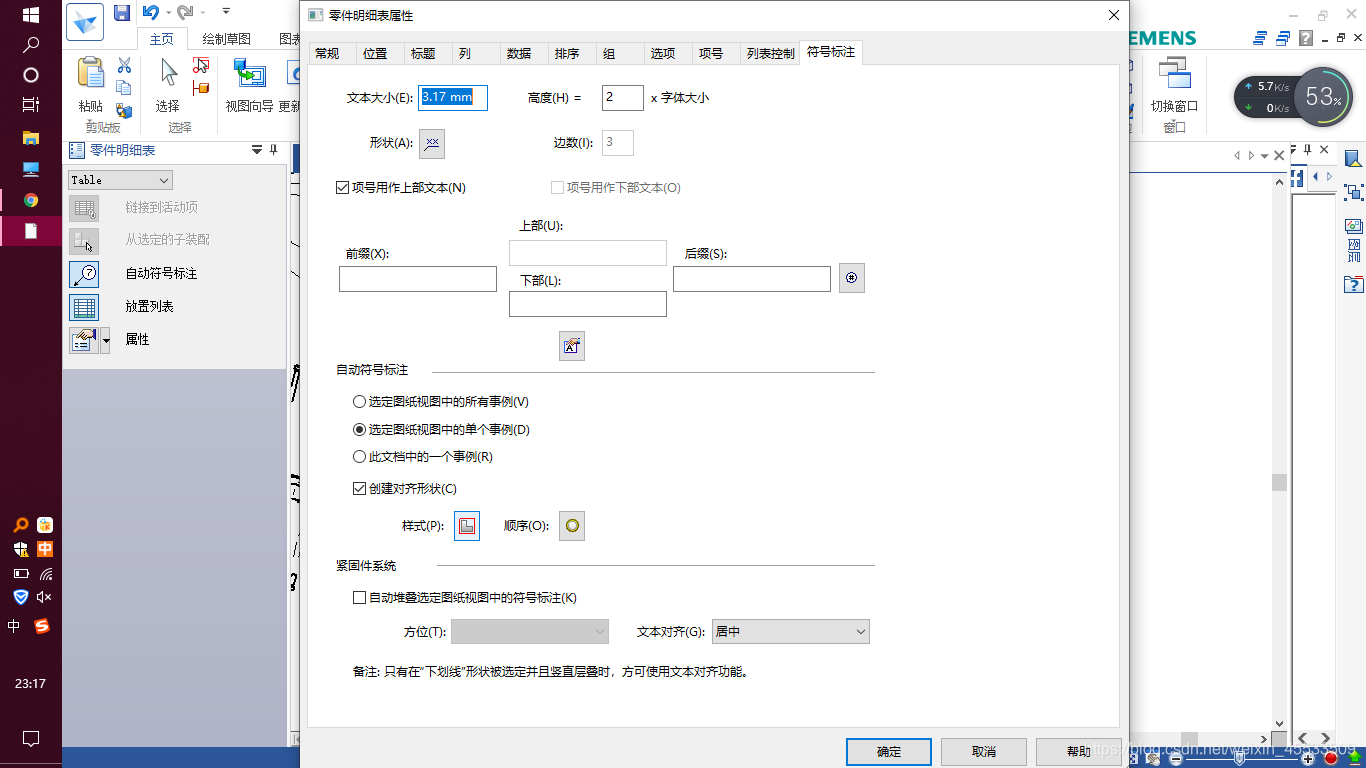
21、选择矩形对齐,点击确认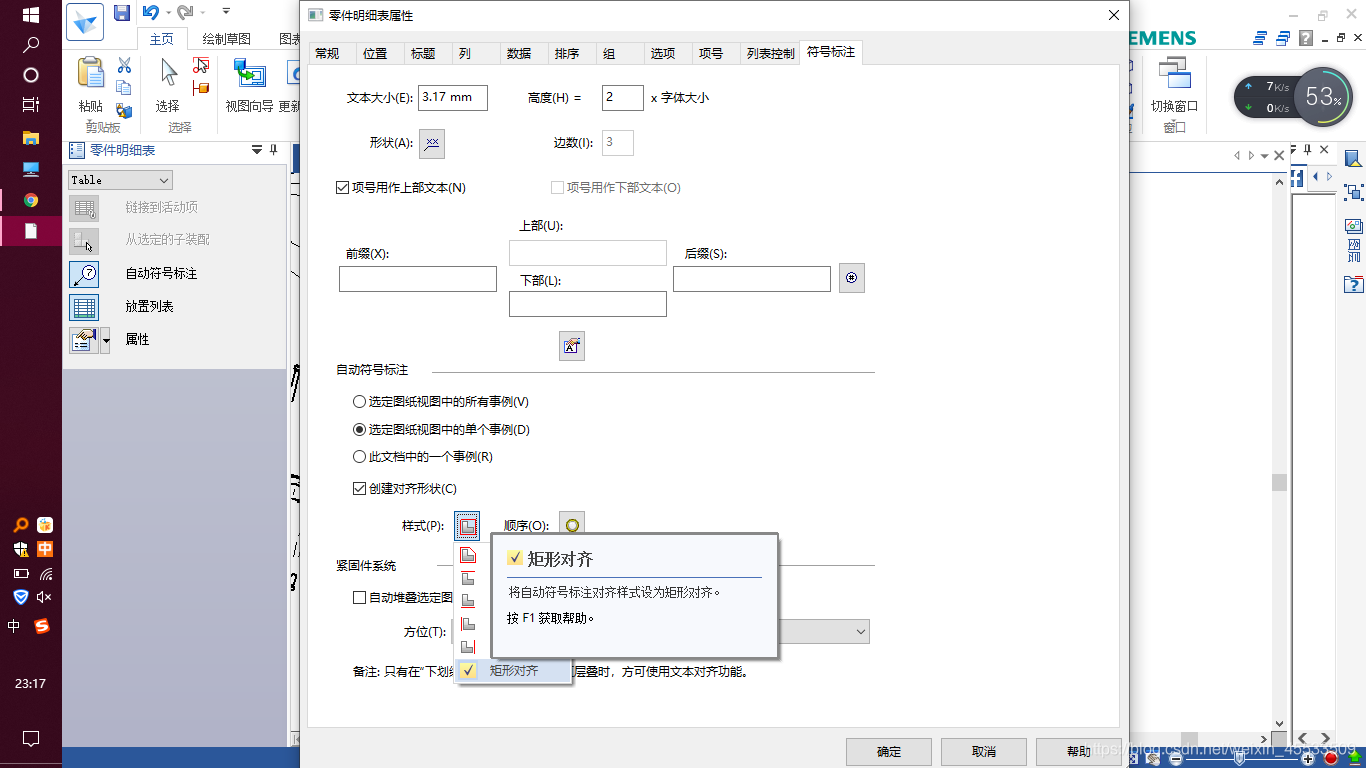
22、(表内数据如果不需要修改,则跳过该步骤)点击属性,打开“数据”栏,点击右键打开选项。若要改动单元栏内数据,则点击允许覆盖单元栏
23、微调爆炸图与Bom表以适应视图
24、点击视图向导
25、点击确认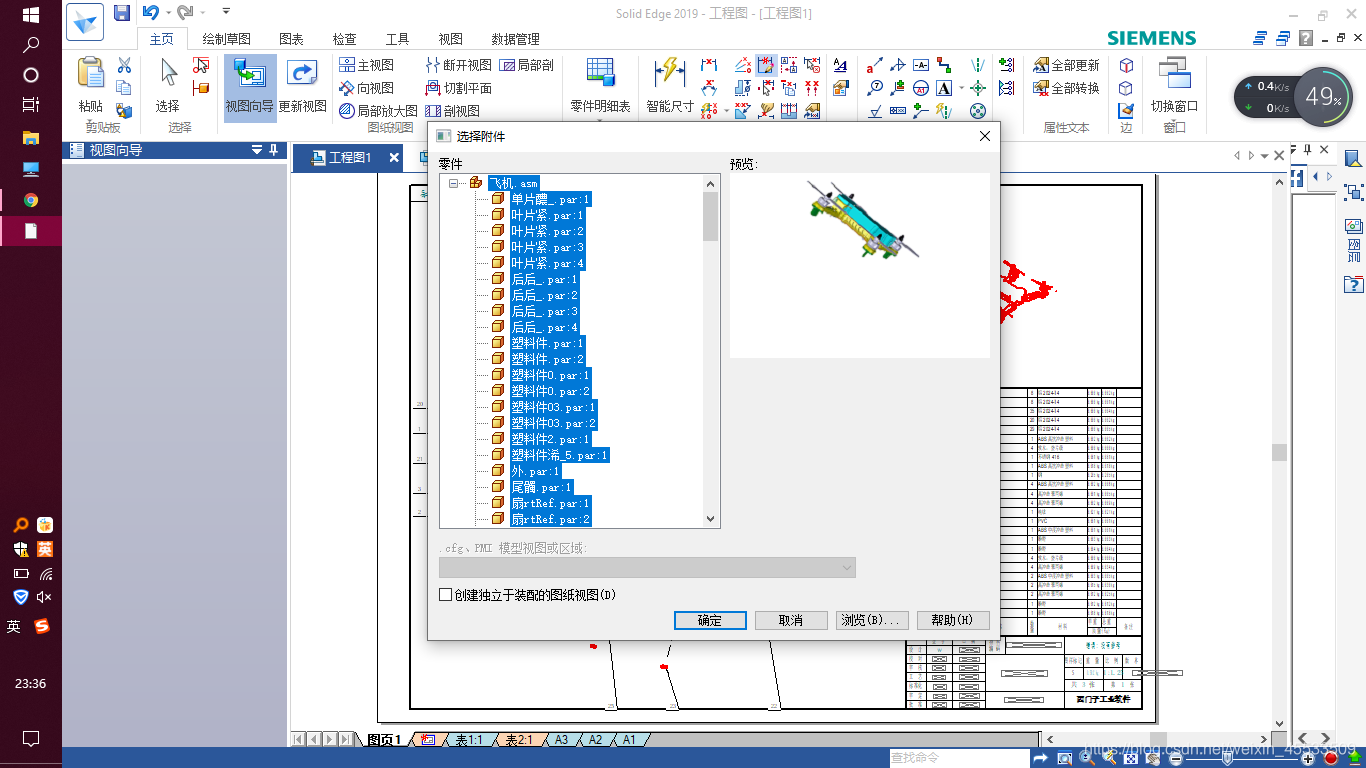
26、调节比例值以调整轴测图大小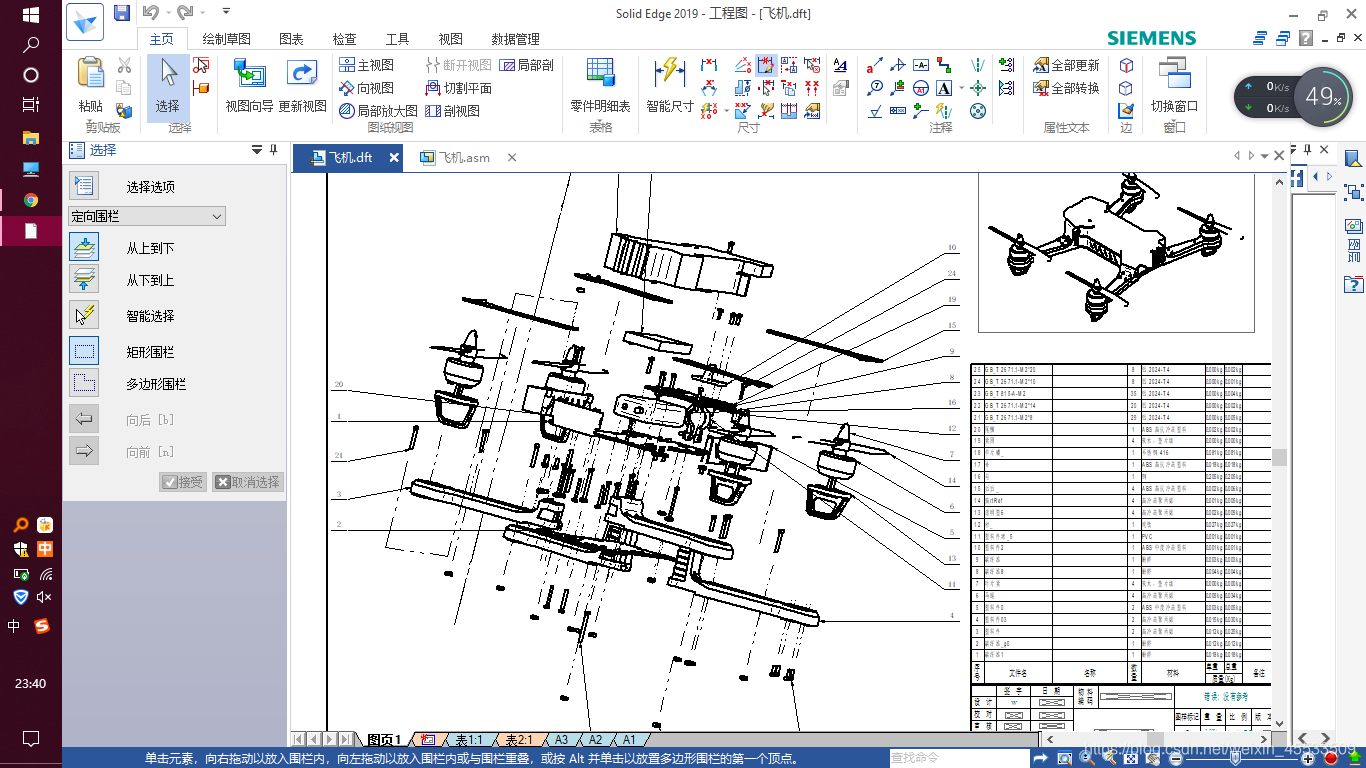
完成!
免责声明:本文系网络转载或改编,未找到原创作者,版权归原作者所有。如涉及版权,请联系删